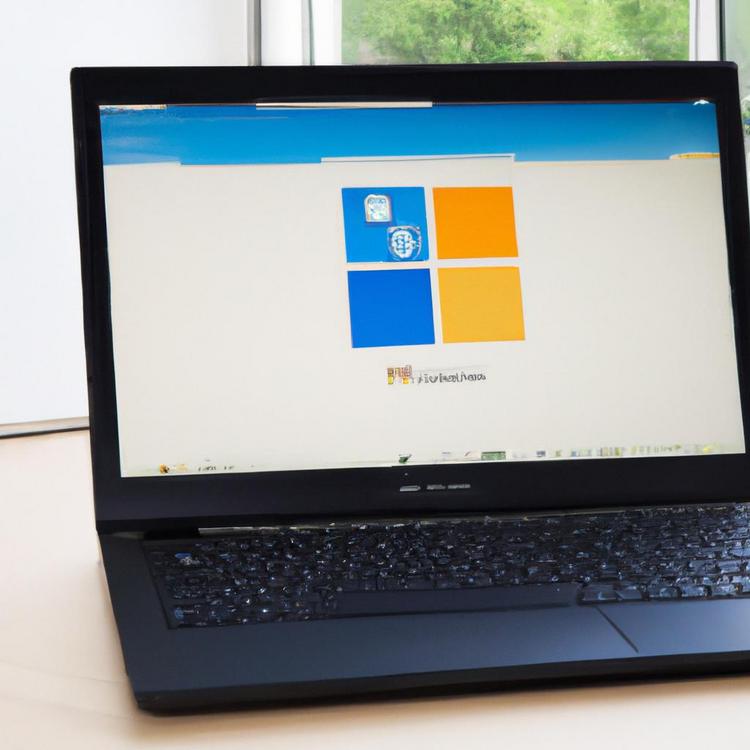Sprawdzanie wersji Windows jest istotne dla każdego użytkownika systemów operacyjnych Microsoft. Znajomość wersji systemu pozwala na pełne wykorzystanie jego możliwości oraz sprawne rozwiązywanie problemów. Poniżej znajduje się kompleksowy przewodnik krok po kroku.
Jak znaleźć informacje o systemie?
Znajdowanie informacji o systemie Windows jest podstawową czynnością, która może okazać się niezwykle przydatna w różnych sytuacjach. Może to być przydatne zarówno dla użytkowników indywidualnych, którzy chcą upewnić się, że korzystają z najnowszej wersji systemu, jak i dla specjalistów IT, którzy muszą zapewnić wsparcie techniczne.
Jednym z najprostszych sposobów jest użycie wbudowanych narzędzi systemowych, takich jak Ustawienia, Panel sterowania czy Wiersz polecenia. Każda z tych metod ma swoje zalety i można je zastosować zależnie od konkretnej potrzeby. W dalszej części artykułu przyjrzymy się każdej z tych metod.
Sprawdzanie wersji w Ustawieniach
Przechodzenie do sekcji System
Pierwszym krokiem do sprawdzenia wersji systemu Windows poprzez Ustawienia jest przejście do sekcji System. Aby to zrobić, najpierw kliknij na ikonę Start w lewym dolnym rogu ekranu, a następnie wybierz ikonę zębatki (Ustawienia), co otworzy główne okno ustawień systemu.
W otwartym oknie Ustawienia możesz zobaczyć różne opcje, które pozwalają na dostosowanie i zarządzanie systemem. Wybierz opcję „System”, która zwykle znajduje się na górze listy. Ta sekcja zawiera wszystkie podstawowe informacje o twoim systemie oraz ustawienia, które można dostosowywać według własnych potrzeb.
Odszukanie szczegółów wersji
Po przejściu do sekcji System, poszukaj opcji „Informacje” (zwykle znajduje się ona na dole listy po lewej stronie). Kliknij na nią, aby otworzyć szczegóły systemowe. W tym miejscu znajdziesz informacje dotyczące wersji Windows, numeru kompilacji oraz edycji systemu.
W sekcji „Specyfikacja urządzenia” znajdziesz też inne ważne szczegóły, takie jak typ systemu (32-bitowy czy 64-bitowy). Wszystkie te informacje są istotne przy instalacji nowych aplikacji, aktualizacji sterowników czy podczas kontaktu z pomocą techniczną.
Sprawdzanie wersji w Panelu sterowania
Odszukanie Panelu sterowania
Panel sterowania to klasyczne narzędzie systemu Windows, które pozwala na zarządzanie wieloma aspektami systemu operacyjnego. Aby otworzyć Panel sterowania, kliknij na ikonę Start, a następnie wpisz „Panel sterowania” w polu wyszukiwania. Kliknij na wyświetloną ikonę, aby otworzyć to narzędzie.
Możesz także otworzyć Panel sterowania używając skrótu klawiszowego Windows + R w celu otwarcia okna „Uruchom”, a następnie wpisaniem „control” i naciśnięciu Enter. To jest szybki i wygodny sposób na uzyskanie dostępu do Panelu sterowania bez konieczności przeszukiwania menu Start.
Informacje o systemie
Po otwarciu Panelu sterowania, znajdź sekcję „System i zabezpieczenia”, a następnie kliknij na „System”. Ta opcja przeniesie cię do okna, które zawiera podstawowe informacje o twoim komputerze. Możesz tutaj zobaczyć wersję systemu Windows, numer kompilacji, edycję systemu oraz stan aktywacji produktu.
Warto zwrócić uwagę na to, że starsze wersje systemu Windows mogą mieć nieco inaczej zorganizowane menu. W takim przypadku, skorzystaj z opcji wyszukiwania w Panelu sterowania, wpisując „System” w polu wyszukiwania, co powinno pomóc w szybkim odnalezieniu odpowiednich informacji.
Użycie poleceń w Wierszu polecenia
Otwieranie Wiersza polecenia
Dla bardziej zaawansowanych użytkowników, Wiersz polecenia oferuje szybki i skuteczny sposób na uzyskanie informacji o systemie. Aby otworzyć Wiersz polecenia, kliknij na ikonę Start, wpisz „cmd” w polu wyszukiwania, a następnie wybierz „Wiersz polecenia” z wyświetlonych wyników.
Alternatywnie, możesz użyć skrótu klawiszowego Windows + R, aby otworzyć okno „Uruchom”, a następnie wpisać „cmd” i nacisnąć Enter. To również otworzy Wiersz polecenia bez potrzeby przeszukiwania menu Start.
Wpisanie odpowiedniego polecenia
Po otwarciu Wiersza polecenia, wpisz polecenie systeminfo i naciśnij Enter. To polecenie wyświetli listę szczegółowych informacji dotyczących systemu operacyjnego, w tym wersję Windows, numer kompilacji, nazwę i model systemu, datę instalacji oraz wiele innych użytecznych danych.
Jeśli interesują cię tylko podstawowe informacje o systemie, takie jak wersja systemu Windows, możesz wpisać polecenie ver, które wyświetli tylko wersję systemu operacyjnego. Jest to szybszy sposób na uzyskanie podstawowych danych bez wyświetlania całego zestawu informacji.
Użycie Wiersza polecenia jest często preferowane przez specjalistów IT, ponieważ umożliwia szybki i skuteczny dostęp do szczegółowych informacji systemowych, które mogą być niezbędne podczas rozwiązywania problemów technicznych czy przy przeprowadzaniu zaawansowanych szybkich konfiguracji.